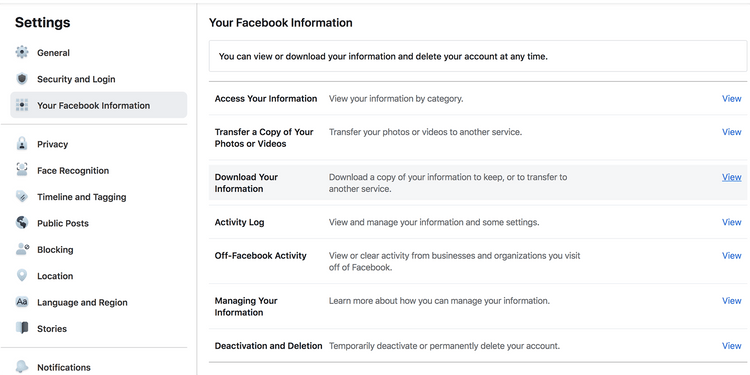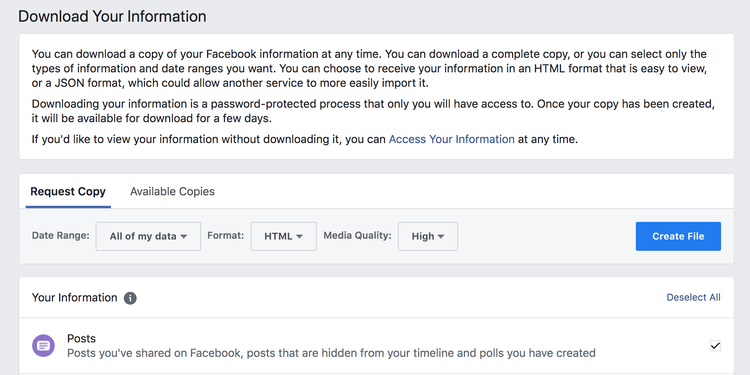Tib neeg nquag nug peb li cas lawv tuaj yeem sib sau ua ke ob lossis ntau tus Facebook account.
Tam sim no tsis tau txais koj qhov kev cia siab! Qhov tseeb yog tias Facebook tus account tsis tuaj yeem sib koom ua ke. Txawm li cas los xij, muaj lwm txoj hauv kev daws teeb meem. Txhua yam nws siv yog kev npaj me ntsis thiab ua siab ntev.
Thaum Facebook tsis muab txoj hauv kev los ua ke tag nrho koj cov phooj ywg, duab, hloov kho xwm txheej, txheeb xyuas-lossis lwm yam ntaub ntawv,
Koj tuaj yeem ua ke ib feem ntawm koj tus as khauj manually. Txhua yam nws siv yog kev npaj me me thiab ua siab ntev.
Hmoov tsis zoo, koj yuav tsis tuaj yeem txav chaw lossis rov ua dua txhua yam ntawm koj cov ntaub ntawv.
Kauj ruam 1: Ntau rub koj li Facebook cov ntaub ntawv
Ua thawj kauj ruam, peb pom zoo kom koj Kev rub tawm ntau ntawm koj li Facebook cov ntaub ntawv .
Cov txheej txheem no yuav siv qee lub sijhawm thiab cov ntawv khaws cia yuav ua haujlwm me me yog tias koj txiav txim siab deactivate lossis rho tawm koj tus account.
Hmoov tsis zoo, qhov ntawd yuav tsis muaj txiaj ntsig zoo hauv kev tau txais cov ntaub ntawv rov qab. Luv luv,
- Nyemتقل إلى Chaw thiab Kev Ruaj Ntseg.
- Nrhiav Koj cov ntaub ntawv Facebook los ntawm sab laug sab laug.
- Nyem Muaj nyob ib sab ntawm qhov chaw koj hais Rub tawm koj cov ntaub ntawv.
Qhov no yuav coj koj mus rau nplooj ntawv uas koj tuaj yeem rub koj cov ntaub ntawv thiab tau txais daim ntawv theej ntawm qhov koj tau qhia hauv Facebook. - Txhawm rau rub tawm tag nrho koj cov ntaub ntawv,
- Nrhiav tag nrho kuv cov ntaub ntawv ntawm dib qhov ntau lub cev nqaij daim tawv,
- thiab xaiv Sib koom tes download tau,
- thiab xaiv Media Zoo ،
- thiab nyem tsim ib daim ntawv .
Nov yog qhov uas koj yuav tsum tau ua siab ntev. Nyob ntawm qhov loj ntawm koj lub ntsiab thiab nthuav cov ntawv khaws tseg thiab pes tsawg lwm cov ntawv khaws cia nyob hauv kab, qhov no yuav siv qee lub sijhawm. Thiab los ntawm qhov ntawd, peb txhais tau tias ob peb teev.
Nco ntsoov tias koj yuav tsum rub tawm tag nrho cov keeb kwm qhia yog tias koj xav kom muaj kev thaub qab tag nrho ntawm koj tus as khauj.
Txawm hais tias koj cov duab ntiag tug yuav tsum suav nrog hauv cov ntawv khaws cia, koj tseem yuav tsum tau ua Rub tawm koj li Facebook duab thiab yeeb yaj kiab sib cais. Tsis yog tsuas yog tus txheej txheem no lwm qhov thaub qab, tab sis nws tseem nrawm dua thiab tuaj yeem muab ntau txoj hauv kev rau koj.
Kauj ruam 2: Rov qab koj cov phooj ywg
Raws li peb tau hais los saum no, koj yuav tsis tuaj yeem rov qab los yog tsiv tag nrho koj cov ntaub ntawv suav nrog koj cov phooj ywg. Koj yuav tsum tau ntxiv cov phooj ywg rau koj tus as khauj tshiab.
Hmoov tsis zoo, nws tsis tuaj yeem xa koj cov phooj ywg Facebook mus rau tus lej thib peb thiab tom qab ntawv rov xa lawv mus rau tus lej Facebook tshiab.
Txawm li cas los xij, koj tuaj yeem ntshuam neeg los ntawm koj lub xov tooj smartphone. Yog li yog tias koj muaj cov ntaub ntawv tiv toj ntawm koj cov phooj ywg feem ntau ntawm cov nyiaj sab nraud ntawm Facebook, koj tuaj yeem siv qhov luv luv:
- Qhib Facebook app rau Android lossis iOS.
- Coj mus rhaub rau ntawm peb kab kab rov tav hauv kaum sab xis,
- Mus rau Chaw> Xov Xwm thiab Kev Sib Txuas ،
- Pab kom Kev thau khoom txuas ntxiv .
Qhov no yuav tso cov neeg sib txuas los ntawm koj lub xov tooj mus rau Facebook thiab pab koj nrhiav koj cov phooj ywg uas ploj lawm.
Kauj ruam 3: Rov qab koj cov ntaub ntawv hauv Facebook
Nov los qhov kev poob siab loj. Tsis muaj txoj hauv kev rau upload lossis ntshuam koj cov ntawv khaws cia los rov qab lossis hloov cov ntaub ntawv los ntawm koj tus lej Facebook qub rau koj tus lej tshiab. Xijpeem koj xav rov qab los, koj yuav tsum ua (ib nrab) ntawm tus kheej. Tam sim no, cov ntawv khaws cia tsuas yog ua tus kheej thaub qab. tsis muaj dab tsi ntxiv.
Koj qhov kev xaiv yog dab tsi? Koj tuaj yeem rov ntxiv koj cov phooj ywg qub raws li tau piav qhia saum toj no, rov rub cov duab koj rub tawm los ntawm koj tus lej qub, rov ua dua koj cov phooj ywg hauv koj cov duab, rov koom nrog pab pawg koj tau koom nrog, rov ntxiv Facebook apps, thiab rov ua dua tag nrho koj cov kev teeb tsa tus kheej, suav nrog suav nrog tus lej dav dav thiab teeb tsa ntiag tug.
Peb cia siab tias peb muaj xov xwm zoo dua, tab sis raws li tau hais ua ntej, koj tsis tuaj yeem txiav ob lub Facebook account lossis rov qab tau koj cov ntaub ntawv, yog li koj pib los ntawm kos.
Koj yuav plam dab tsi?
Koj yuav plam ntau heev.
Koj lub sijhawm tag nrho thiab keeb kwm Xov Xwm Tshaj Tawm yuav ploj mus, suav nrog cov ntawv lossis cov duab koj tau tagged, cov chaw koj tau sau npe, txhua qhov nyiam koj tau muab lossis tau txais, pab pawg koj tau koom nrog, tag nrho koj tus account thiab teeb tsa ntiag tug , thiab lwm cov ntaub ntawv uas koj tau khaws tseg nyob rau lub sijhawm.
Koj cov duab thiab phooj ywg yog txhua yam koj tuaj yeem nqa nrog koj; Txhua yam ntxiv yuav tsum rov tsim dua tshiab.
Kauj ruam 4: Deactivate lossis kaw koj tus lej Facebook qub
Yog tias koj txiav txim siab deactivate lossis kaw koj tus lej Facebook qub, nco ntsoov ntxiv koj tus lej tshiab ua tus thawj coj rau ib pab pawg lossis nplooj ntawv koj tswj hwm. Txwv tsis pub, koj yuav plam kev nkag mus rau nws.
Thaum koj saib xyuas tus thawj tswj hwm lub luag haujlwm, rub tawm tag nrho koj cov ntaub ntawv, lees paub tias koj xav tshem tag nrho koj tus account, nkag mus rau hauv Facebook tus account koj xav kaw, thiab mus ntsib Account rho tawm nplooj ntawv pib txheej txheem.
Peb tau piav qhia ua ntej Yuav ua li cas rho tawm koj tus lej Facebook Yog koj xav tau kev pab ntxiv ua qhov no.